

游戏加加涵盖了很多功能强大的游戏辅助加速功能,能够为用户更好地提高电脑端游戏操作的流畅性以及网络稳定体验。甚至还能在网络出现波动问题的情况,及时为当前游戏切换服务器节点,来避免fps跳帧的问题。
1、显示
显示FPS帧数;显示CPU相关信息,包括CPU占用和CPU温度(支持显示详细CPU温度);显示显卡相关信息,包括显卡占用和显卡温度;显示内存占用情况;显示当前手速;显示当前网络情况,包括当前下载上传速度和总的下载上传速度;显示IP(所连接服务器,包括IP详细信息);显示时间信息,包括当前时间和运行时间;玩家可以根据需求自定义显示的内容和位置及显示的字体和颜色。
2、截图
1、支持手动截图,支持自定义截图热键;支持自动截图,可根据玩家自定义时间,自动截图;支持手速截图,可根据玩家自定义手速,自动截图;支持BMP,PNG,JPG格式;支持自定义截图存放路径。
3、热键
玩家可自定义选择屏蔽以下坑爹热键:“shift"黏贴键;“Win”键;“Ctrl+空格”键;“Ctrl+Shift"输入法切换热键。
玩家可根据自身需求来选择以下快捷操作:“Ctrl+Alt+F5”减少鼠标速度;“Ctrl+Alt+F6”增加鼠标速度;“Ctrl+Alt+F7”热键禁声;“Ctrl+Alt+F8”热键音量减少;“Ctrl+Alt+F9”热键音量增加。
4、设置
可选择是否随Windows启动。根据玩家自定义时间间隔,自动释放内存。提供N2O游戏大师语录功能,(一边啪啪啪,一边哈哈哈。这个要不要你们自己定)。
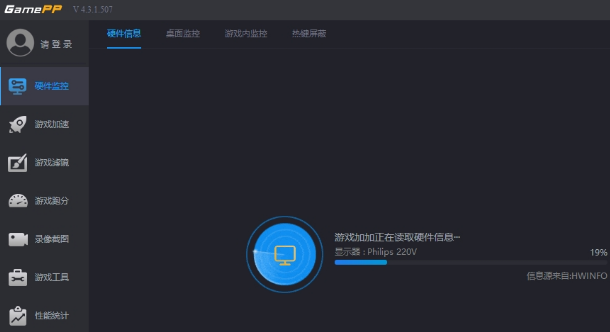
可支持硬件监视、游戏视觉效果优化、游戏优化加速、视频录制等功能。使用游戏加加工具可以在不影响明亮区域的情况下提高游戏中黑暗场景的亮度,并且还不会影响游戏的FPS。每个玩家都可以体验与电子竞技显示相媲美的游戏视觉效果。
游戏加加怎么设置?游戏加加怎么录屏?
1、首先需要你运行打开游戏加加,然后根据提示选择【录像】选项进入该界面。
3、然后在游戏加加录像界面设置你需要录像的一些信息,如:启动游戏加加录像功能的快捷键、视频分辨率以及录制后的视频保存目录等。
4、设置后就可以在你需要录像的视频界面使用快捷键快速启动录像功能 了。
游戏加加怎么不显示?
1、如果你想停止显示游戏加加,可以根据以下操作进行选择。
2、如果你不想在桌面上显示游戏加加展示的信息请选择【显示】选项,如果你不想在录像时显示游戏加加信息请选择【录像】选项。
游戏加加桌面不显示设置
进入到显示界面后选择最左下方的选项将勾选去掉即可不展示在桌面
游戏加加录像中不显示设置
请选择将图中标示的选项去掉即可不在游戏中显示游戏加加信息了。
只要是能够在游戏加加中搜索找到的游戏程序,用户都是可以通过平台游戏添加的方式实现加速运行处理的。并且平台还包含有很多的游戏画面录制以及画质清晰度调节等功能,最大限度地杜绝了游戏操作卡顿的现象。
以上就是游戏加加的全部内容了,快快收藏IE浏览器中文网站下载更多电脑软件吧!